Помнишь старые электронно-лучевые мониторы, которые занимали почти все свободное пространство на столе и при этом имели небольшой размер экрана?

Электронно-лучевой монитор с диагональю 19” был еще тот монстр. Постепенно этих монстров вытеснили ЖК мониторы, первые из них не отличались большими размерами и были достаточно дорогими, но развитие электроники движется так стремительно, что уже через некоторое время в продаже появились ЖК мониторы, которые имели довольно приличные характеристики и приемлемую цену.
Старые электронно-лучевые и ЖК мониторы получили отставку и были просто выброшены на помойку или убраны в кладовки и гаражи (а вдруг пригодится). Возможно, и у тебя есть такой старичок с кинескопом или ЖК матрицей который выбросить жалко — типо — (ты же на нем еще в первый Doom и Quake резался), и когда ты очередной раз переставляешь его с места на место, тебе приходит мысля — а нельзя ли его как то использовать для пользы дела, например, сделать из монитора телевизор.
Как подключить монитор к ТВ приставке
Телевизор из монитора
Теперь немножко теории — совсем чутка и самыми простыми словами. Чем отличается телевизор от монитора — отличие в том, что телевизор это законченное устройство, нужно только подключить к нему антенну и можно смотреть мультики. Монитор, законченным устройством не является, для отображения информации, монитору требуется компьютер или другое устройство, которое будет подавать видеосигнал и управляющие синхроимпульсы. Так же, к отличию стоит отнести отсутствие у монитора собственного источника звука (нужна акустика), и наконец, самое главное отличие, у монитора нет телевизионного тюнера, который необходим для приема ТВ сигнала. Но, несмотря на все эти отличия сделать из монитора телевизор — это НЕ сложно !
Как подключить монитор как телевизор
Для превращения монитора в телевизор понадобится цифровой тюнер, его функцию будет выполнять цифровой эфирный ресивер DVB-T2 .
Подключить ресивер к монитору можно несколькими способами — через стандартные входы монитора — HDMI или VGA.

HDMI
Если твой монитор не очень старый и у него есть вход HDMI (фото HDMI)тогда совсем все просто, подключаем кабель HDMI от ресивера к монитору и телевизор почти готов.

VGA
При подключении, старых мониторов, у которых есть только один способ подключения — через разъем VGA потребуется переходник с HDMI на VGA, такой переходник можно купить в любом компьютерном магазине или заказать по почте на Али. Подключение по HDMI к старым мониторам не всегда проходит гладко. Часто при подключении ресивера на мониторе отображается информация — input signal out of rfnge — “входной сигнал не в диапазоне” – это означает, что разрешение монитора не совпадает с разрешением сигнала цифрового ресивера.
Для того чтобы выставить нужное разрешение придется подключить ресивер к настоящему телевизору и в настройках ресивера установить разрешение для твоего монитора, после этого все станет хорошо.
Изображение на экране телевизора — устанавливаем нужное разрешение

После установки нужного разрешения на мониторе появилось изображение такое же как и на телевизоре
Следующий шаг подключаем звук — потребуются простейшие компьютерные колонки.
Если у ресивера аудио выход выполнен разъемами типа RCA, потребуется специальный переходник (ФОТО), в случае когда аудио выход выполнен на разъеме типа – “джек 3.5” (ФОТО) переходник не понадобится — это нужно учесть при выборе ресивера, ознакомьтесь с моей статьей — как выбрать ресивер . Подключение акустики выполняется следующим образом – штекер “джек 3.5” акустических колонок подключается к переходнику RCA или при наличии у ресивера выхода звука на “джек 3.5” то непосредственно в это разъем, если питание акустики осуществляется от разъема USB, подключаем его к USB ресивера.
Полный комплект

Теперь монитор стал телевизором
Источник: www.slojno.net
Переделываем старый монитор в телевизор

Наверняка у многих людей дома пылится старый монитор, некогда подключавшейся к системному блоку компьютера. Старому дисплею можно дать новую жизнь, превратив его в средство просмотра телевизионного эфира, например, на даче или в гараже. В этой статье узнаете, как из монитора сделать телевизор без сложных манипуляций с материнскими платами.
Технические тонкости
Переквалифицировать в ТВ можно и ЭЛТ, и ЖК дисплеи. Главное, чтобы устройство имело VGA-вход, через который и будет осуществляться передача изображения с приёмника. Тюнер можно расположить как внутри, так и на корпусе (используем клей или небольшие шурупы). В первом случае стоит быть готовым разбирать корпус девайса и впаивать в него дополнительные элементы — с подобной процедурой справится далеко не каждый. В статье будут рассмотрены только те методы, применение которых по силам абсолютно любому пользователю.
Адаптер HDMI to VGA
Соединение двух приборов будет осуществляться через специальный переходник, тип которого определяется выбором интерфейса передачи данных. Обратите внимание, что конечный выход адаптера всегда должен представлять собой штекер для VGA-порта.

Приставка Smart TV
Приставка Smart-TV, с функциональной точки зрения, является лучшим способом сделать из монитора телевизионный аппарат: вы получите возможность не только смотреть привычный телеэфир, но и пользоваться различными «умными» приложениями, в том числе играть в 3D-шутеры или стратегии. Главный недостаток такой приставки заключается в необходимости интернет-соединения. Подключение подобного аксессуара к экрану, подразумевает использование специального адаптера HDMI-VGA, служащего для передачи изображения.

Особенность такого соединения заключается в том, что VGA-интерфейс не поддерживает звуковые кодеки: вывод звука придётся осуществлять по другому каналу. Проще всего купить адаптер HDMI-VGA-MiniJack, к 3,5-миллиметровому разъёму которого подсоединить колонки. Заказать такой переходник можно на Aliexpress.
Преимущества
Так как Смарт-консоль является мультимедийным решением, использовать ее только для просмотра телевизионного эфира не целесообразно. Очень вероятно, что вы потратите лишние денежные средства и поймёте, что для удовлетворения ваших потребностей хватило бы простого тюнера. Тем не менее к неоспоримым преимуществам такого аксессуара можно отнести:
- Поддержку Smart-хаба. YouTube, социальные сети и другие полезные приложения станут доступны на обычном видеомониторе.
- Поддержка Wi-Fi и LAN (Ethernet) соединения.
- Высокое качество изображения. Так как максимальное разрешение матрицы монитора выше, чем у обычного телевизора, качество картинки на выходе вас порадует.
- Дополнительный спот для доступа в интернет. Решение с консолью можно использовать и как ТВ-аппарат, и как моноблок на «урезанной» операционной системе.

К сожалению, в «экстремальных» условиях все плюсы этого метода сводятся на нет зависимостью системы от доступа в сеть.
Недостатки
Существенными минусами такого подсоединения являются:
- Обязательное наличие интернета. Смарт-ТВ не может работать без скоростного доступа в Глобальную паутину, что значительно сужает круг возможного применения аксессуара.
- Воспользоваться Smart-TV, например, на даче не получится.
- Стоимость консоли. Смарт-консоль может стоить десяток тысяч рублей.
- Необходимость покупки переходника. Назвать VGA-интерфейс популярным в наши дни крайне трудно, поэтому переходник на данный порт можно найти не в каждом магазине. Ждать полтора месяца посылку с китайского Aliexpress захотят далеко не все.
- Использование внешней звуковой аппаратуры. Колонки не только занимают лишнее место, но и требуют вложения дополнительных денежных средств.
Как видите, недостатков не мало, но они перевешиваются количеством плюсов.
ТВ-тюнер

Другой способ переделки старого видеомонитора в телевизор — это подключение специального ТВ-тюнера, являющегося по своей сути полноценным ТВ-аппаратом, но без встроенного дисплея. Средняя стоимость такого приёмника составляет 1500 рублей: пользователь может самостоятельно выбрать оптимальное для его нужд и кармана устройство. Важно отметить, что в наши дни существует четыре типа телевизионных тюнеров:
- встраиваемая плата (монтируется в системный блок);
- внешняя плата (устанавливается через ExpressCard);
- сетевой тюнер (подключается к маршрутизатору);
- самостоятельная консоль (подсоединяется через проводной интерфейс).
Первые три вида приборов являются дополнением к технической начинке компьютера и не могут быть подключены к простому экрану. Во время покупки следует быть особенно внимательным и приобретать только тот девайс, который представляет собой готовое решение с собственной материнской платой.
Процесс подсоединения ТВ-приставки к экрану достаточно прост: необходимо всего лишь соединить комплектным RCA-кабелем оба аппарата. Управление просмотром телеэфира осуществляется с помощью прилагаемого к тюнеру пульта ДУ, а получаемая картинка выводится автоматически.
Важно! Не все приёмники имеют собственный динамик, поэтому в некоторых случаях к приставке потребуется подсоединить внешнюю звуковую аппаратуру (колонки, домашний кинотеатр) через специальный аудиовыход или простой mini-Jack.
Для просмотра цифрового телевидения необходим соответствующий ресивер, обладающий не только RCA-выходом, но и HDMI- и VGA-интерфейсами. Процесс настройки не отличается от аналогового TV.
Плюсы

Внешняя ТВ-приставка, обладает такими преимуществами, как:
- Простота соединения. Синхронизация с видеомонитором осуществляется автоматически и не требует от пользователя установки каких-либо драйверов.
- Компактность получаемой системы. Маленькая коробочка вряд ли займёт много места, а благодаря специальным креплениям может быть спрятана от глаз в любом месте.
- Возможность одновременной работы с лептопом. Вы можете подключить устройство как к ноутбуку через HDMI, так и к тюнеру через «тюльпан»: после выключения телевидения дисплей начнёт отображать контент с компьютера.
- Подключение телевизионной антенны.
- Наличие собственного аудиовыхода. Даже если приставка не оснащена встроенным динамиком, её всегда можно использовать в паре с пользовательской аудиоаппаратурой. Таким образом, приёмник превращается в некий хаб для всей периферии.
Дополнительный плюс такого прибора для дачников — возможность спрятать TV-систему от нежелательных лиц или увезти ее с собой.
Минусы
С другой стороны, приёмник обладает следующими недостатками:
- Слабый динамик. Заводское качество звука вряд ли порадует владельцев, но ситуацию легко исправить при помощи внешних колонок.
- Необходимость доплачивать за цифровое телевидение. Устройство с поддержкой ТВ (так называемые dvb t2) высокого качества стоит дороже: цена колеблется в диапазоне от 3 до 5 тысяч рублей.
- Отсутствие собственных USB и HDMI-портов. Для просмотра файлов со съёмного диска придётся приобретать дополнительный переходник.

Отдельно стоит сказать, что приёмники цифрового сигнала не всегда совместимы с компьютером и не имеют своего аудиовыхода — перед покупкой следует обратить особое внимание на технические спецификации девайса.
Телефон или планшет
Сделать из запылившегося девайса ТВ-аппарат можно и с помощью смартфона или планшета. В таком случае на большой экран будет выводиться любой контент с мобильного гаджета: в том числе и онлайн-телевидение.
HDMI

Для использования функции зеркального отображения вам понадобятся HDMI-кабель и специальный адаптер для телефона/планшета. Процесс подключения выглядит следующим образом:
- Настройка устройства на HDMI-источник сигнала.
- Соединение техники проводами.
- Установка оптимального для дисплея разрешения.
VGA
Необходимо приобрести AV-адаптер и VGA-шнур, а также выполнить:
- Сборку конструкции и соединение устройств между собой (обратите внимание на цвета «тюльпана»).
- Отдельное подсоединение гаджета к источнику питания.
- Вывод звука на внешние колонки через 3,5-мм MiniJack.
Всегда можно загрузить в память таблета или смартфона любимый сериал и наслаждаться офлайн-просмотром, выполнив синхронизацию техники через USB-интерфейс. Назвать телевидением получившуюся систему нельзя, зато этот метод является наиболее простым и дешевым.
Компьютер или ноутбук

Можно наслаждаться телевидением с помощью компьютера и технологии IPTV, позволяющей смотреть телеэфир через интернет. Процесс непосредственного подключения десктопа или ноутбука к дисплею идентичен синхронизации с мобильными гаджетами, а для просмотра IP-телевидения следует:
- Скачать и установить IPTV-плеер.
- Скачать из сети плейлист каналов в формате M3U.
- В настройках установленного плеера найти «Адрес списка каналов» и через данную форму «залить» в приложение скачанный плейлист.
- Сохранить новые параметры и приступить к использованию.
IPTV-плеер поддерживает такие полезные функции, как, например, вывод сразу нескольких телеканалов на один экран, что будет полезно для некоторых пользователей.
Заключение
Теперь вы знаете, как из монитора сделать телевизор и какие аксессуары для этого понадобятся. Вне зависимости от выбранного способа, процедура подключения не займёт много времени, а в результате пользователь получит, полноценный ТВ-аппарат. Качества 4K на древнем lcd оборудовании не добиться, но хоть что-то.
Если же вы обладаете дополнительными знаниями в подсоединении телеаппаратуры, то можете не использовать сторонние гаджеты, а впаять все необходимые для TV компоненты в корпус самого экрана.
Источник: expertland.ru
DVB-T2 ресивер с VGA выходом, или вторая жизнь старого монитора

Здравствуйте. Предлагаю обзор DVB-T2 приёмника с VGA выходом, к которому можно подключить старый ненужный монитор, хоть ЭЛТ, хоть ЖК, не важно.
В итоге, при минимальных трудозатратах, получается телевизор с возможностью приёма цифрового эфирного телевидения.
Заинтересовавшихся прошу…
Я думаю многие помнят обзоры переделок старых мониторов в телевизоры с помощью специальных плат, которые различным образом вставляли в эти самые мониторы. У кого-то получалось красиво, у кого-то не очень, но не важно, главное результат.
Я тоже вспомнил об этом наткнувшись дома на валяющийся без дела 17 дюймовый ЖК монитор. Но потом пришла мысль, а вдруг можно ничего не переделывать, а выбрать правильный цифровой приёмник и всё? И да, оказывается они существуют!
Пришёл приёмник без коробки, просто в пакете. Фото посылки не сохранилось, но там и смотреть не на что. В комплекте приёмник, блок питания и пульт дистанционного управления.
Начнём с пульта:

 Ничего необычного, пульт самый стандартный, питается от 2-х батареек «ААА», коих также в комплекте не было.
Ничего необычного, пульт самый стандартный, питается от 2-х батареек «ААА», коих также в комплекте не было.
Приёмник:



 На первый взгляд тоже самый стандартный приёмник цифрового телевидения. На верхней поверхности кнопки управления, на переднем торце окошко индикатора и инфракрасного приёмника, на правом торце три гнезда для разъёмов «тюльпан» (1 видео и 2 аудио), на заднем торце антенный вход, гнездо питания, USB, HDMI, VGA. Вот последний разъём и выделяет обозреваемый приёмник из огромной команды своих собратьев.
На первый взгляд тоже самый стандартный приёмник цифрового телевидения. На верхней поверхности кнопки управления, на переднем торце окошко индикатора и инфракрасного приёмника, на правом торце три гнезда для разъёмов «тюльпан» (1 видео и 2 аудио), на заднем торце антенный вход, гнездо питания, USB, HDMI, VGA. Вот последний разъём и выделяет обозреваемый приёмник из огромной команды своих собратьев.
Разборка:
Чтобы разобрать корпус, необходимо оторвать ножки, под которыми скрыты саморезы. Далее корпус легко разъединяется на 2 части. 

 Основной чип приёмника скрыт под приклеенным радиатором. Я не стал его отдирать, побоявшись повредить. Высокочастотная часть собрана на достаточно популярном чипе MXL608:
Основной чип приёмника скрыт под приклеенным радиатором. Я не стал его отдирать, побоявшись повредить. Высокочастотная часть собрана на достаточно популярном чипе MXL608:
Также на плате присутствует микросхема 32МБит последовательной Flash памяти MX25L3206E

Самое интересное, это наличие микросхемы EP94Z1E, которая представляет из себя преобразователь HDMI в VGA + звук. С применением этих чипов выпускают преобразователи HDMI-2-VGA. Т.е. в данном случае имеет место гибрид обычного DVB-T2 приёмника и преобразователя HDMI в VGA.

Работа прибора:
После подключения к приёмнику антенны, БП и монитора, на последнем появилось меню выбора языка и поиска каналов. Среди присутствующих в прошивке языков русского не оказалось, поэтому был оставлен английский. В процессе поиска каналов обнаружились сигналы двух мультиплексов, состоящих из 20 телеканалов и 3 радиоканалов.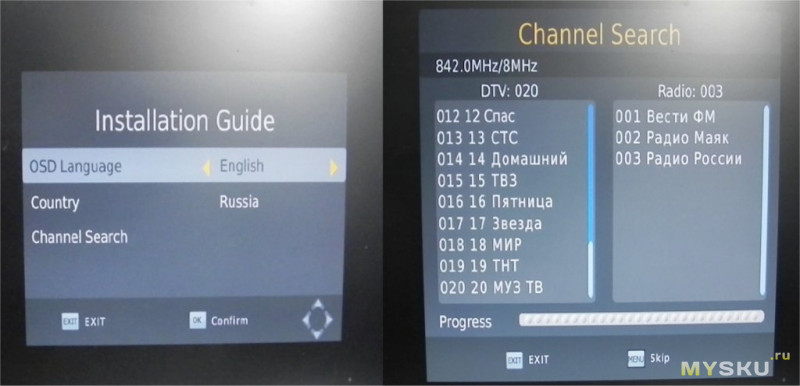 Картинка вполне смотрибельная.
Картинка вполне смотрибельная.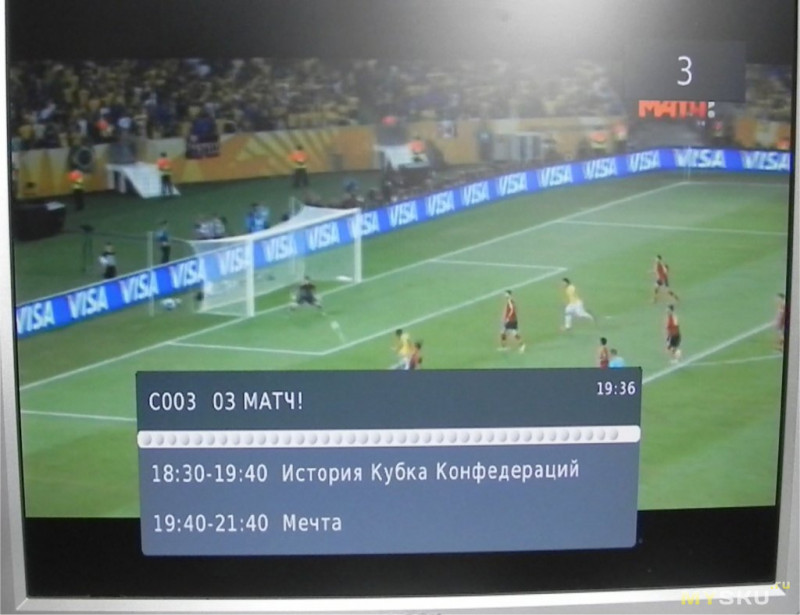
Ниже приведу фото страниц меню, описывать их подробно не вижу смысла, т.к. они ничем не отличаются от аналогичных образцов без VGA выхода. Всё стандартно.
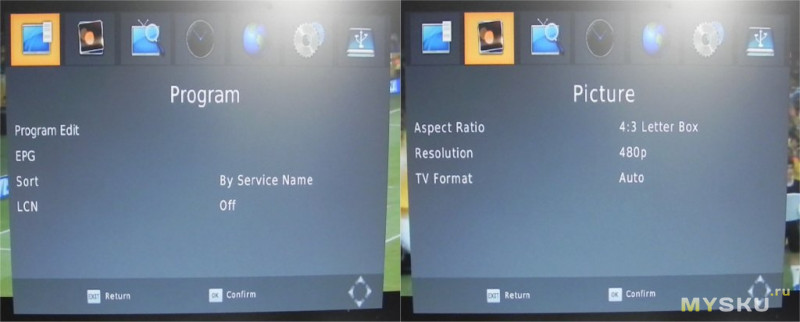
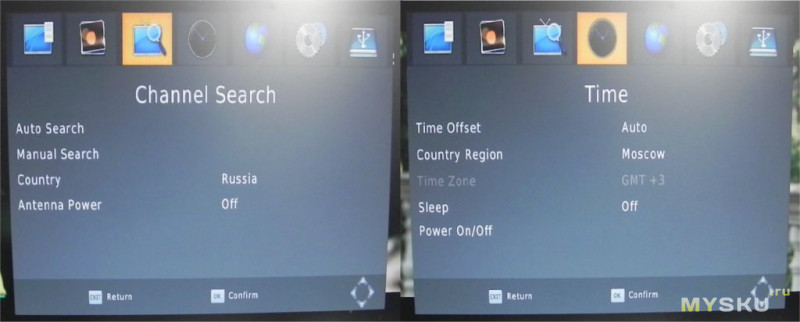
 Отметить необходимо лишь необходимость подключения также и устройства для вывода звука (колонки). Если приёмник подключить к телевизору через HDMI, то через этот интерфейс передаётся и изображение и звук, но при использовании приёмника вместе с монитором, звук нужно через что-то выводить. Можно использовать компьютерные активные колонки, подключив их к «тюльпанам». Я же использовал динамик с встроенным усилителем, который когда-то вытащил из системного блока HP. Питается встроенный усилитель от 5 вольт, поэтому я и решил запитать его от USB приёника, для чего на конец кабеля припаял разъём USB для питания и «тюльпан» для подключения к звуковому выходу.
Отметить необходимо лишь необходимость подключения также и устройства для вывода звука (колонки). Если приёмник подключить к телевизору через HDMI, то через этот интерфейс передаётся и изображение и звук, но при использовании приёмника вместе с монитором, звук нужно через что-то выводить. Можно использовать компьютерные активные колонки, подключив их к «тюльпанам». Я же использовал динамик с встроенным усилителем, который когда-то вытащил из системного блока HP. Питается встроенный усилитель от 5 вольт, поэтому я и решил запитать его от USB приёника, для чего на конец кабеля припаял разъём USB для питания и «тюльпан» для подключения к звуковому выходу.

Видеоверсия обзора:
Итог:
Как я указывал выше, данный приёмник является гибридом обычного DVB-T2 приёмника и преобразователя HDMI в VGA. Т.е. можно было купить в оффлайне любой цифровой приёмник и заказать переходник HDMI в VGA. Получилось бы по стоимости примерно то же самое. Но там, возможно, могли бы появиться проблемы с совместной работой приёмника и переходника. Здесь проблем нет, т.к. об их отсутствии позаботился производитель «запихнув» 2 этих устройства в 1 корпус.
Так что, с помощью данного приёмника, старый монитор превращается в… телевизор.
Вот и всё, чем хотел поделиться.
Планирую купить +107 Добавить в избранное Обзор понравился +70 +130
- 28 июня 2017, 23:29
- автор: Tuapsinets
- просмотры: 80888
Источник: mysku.me







